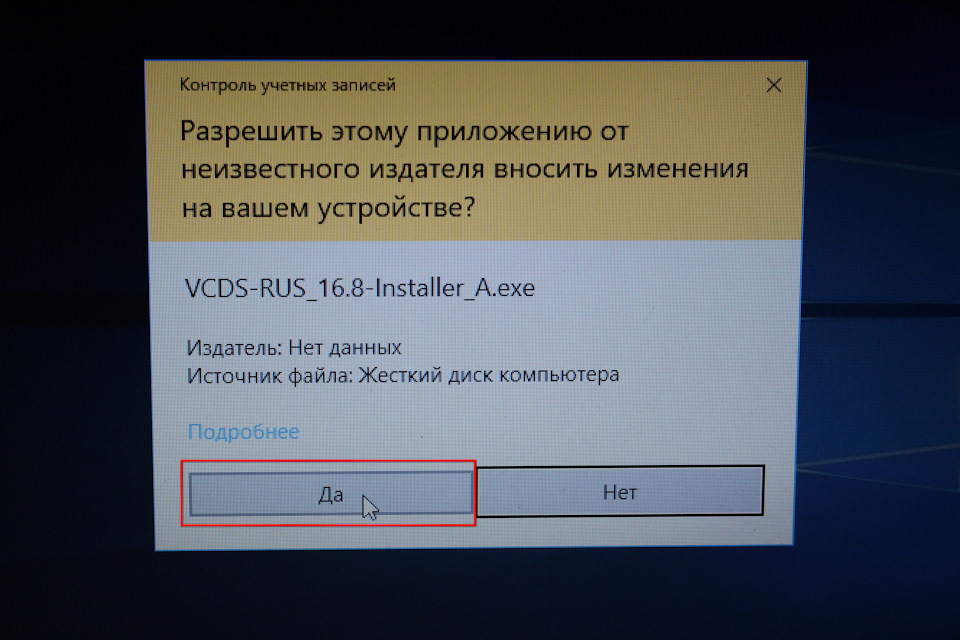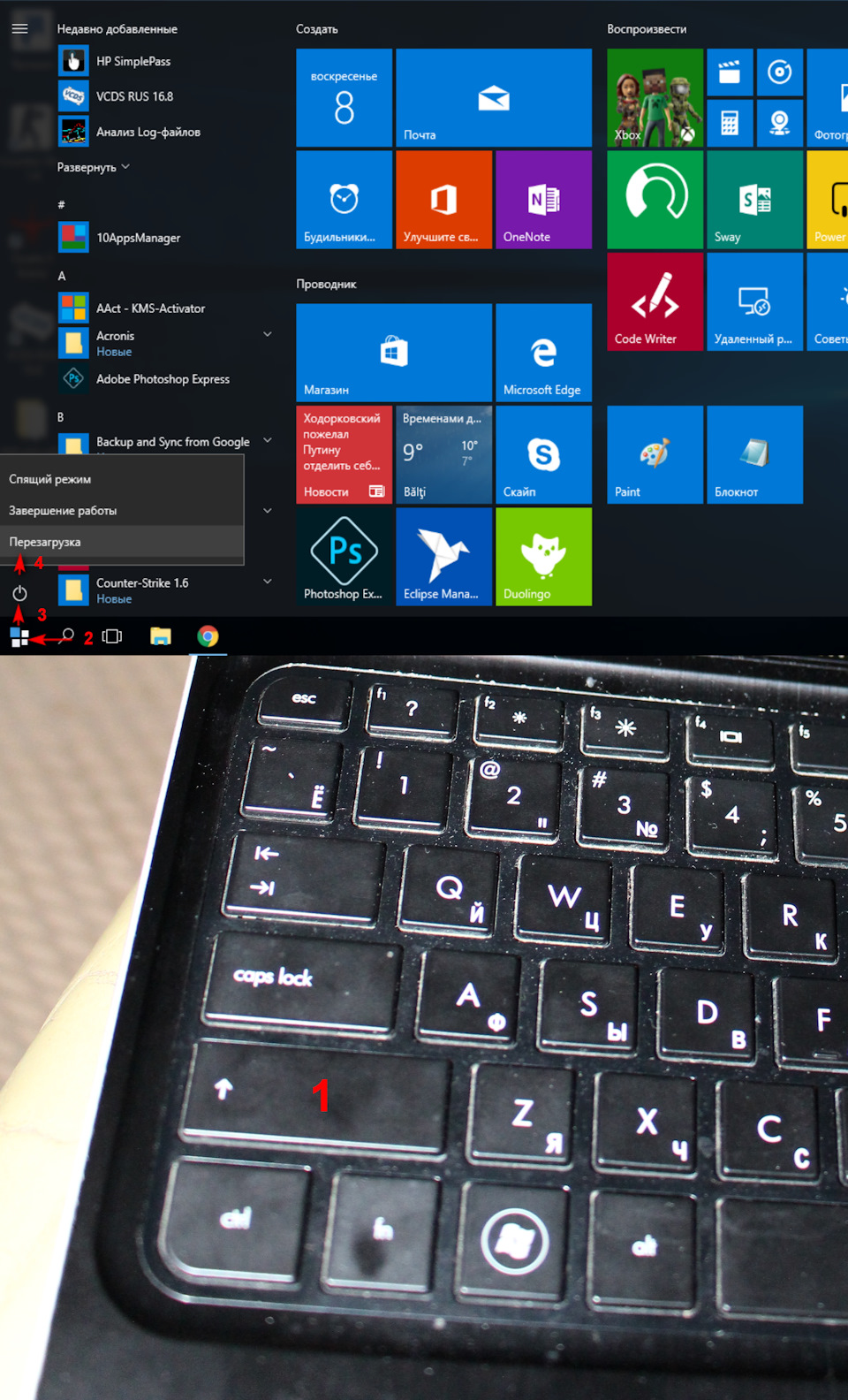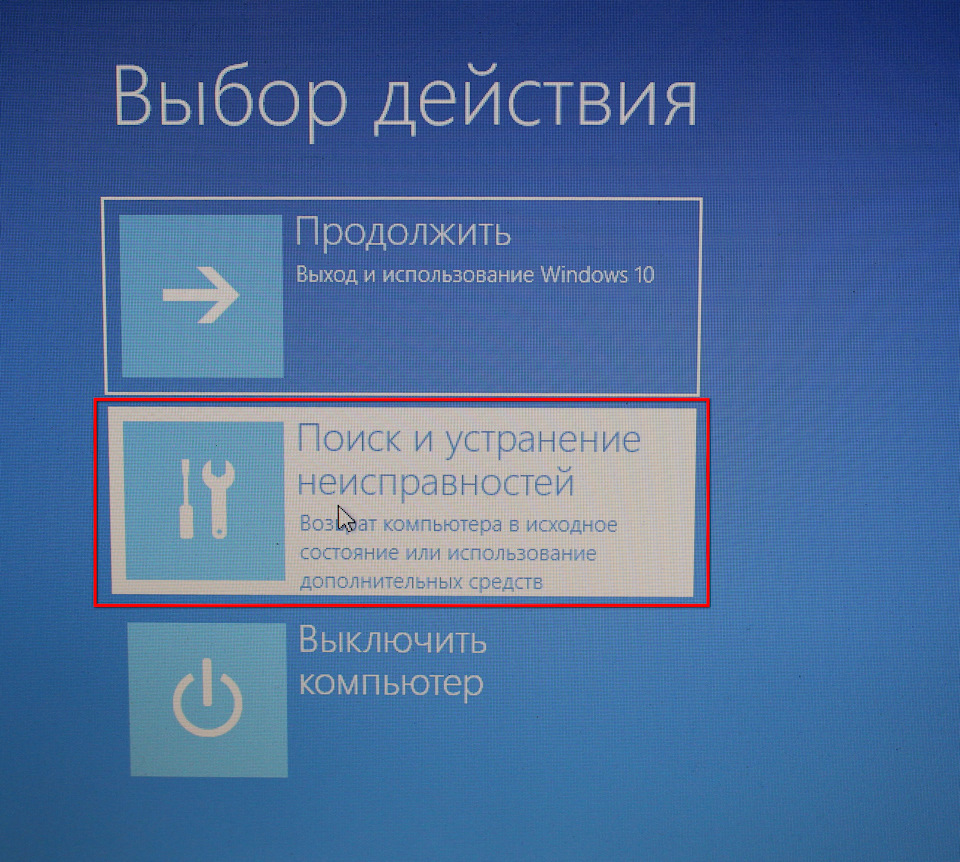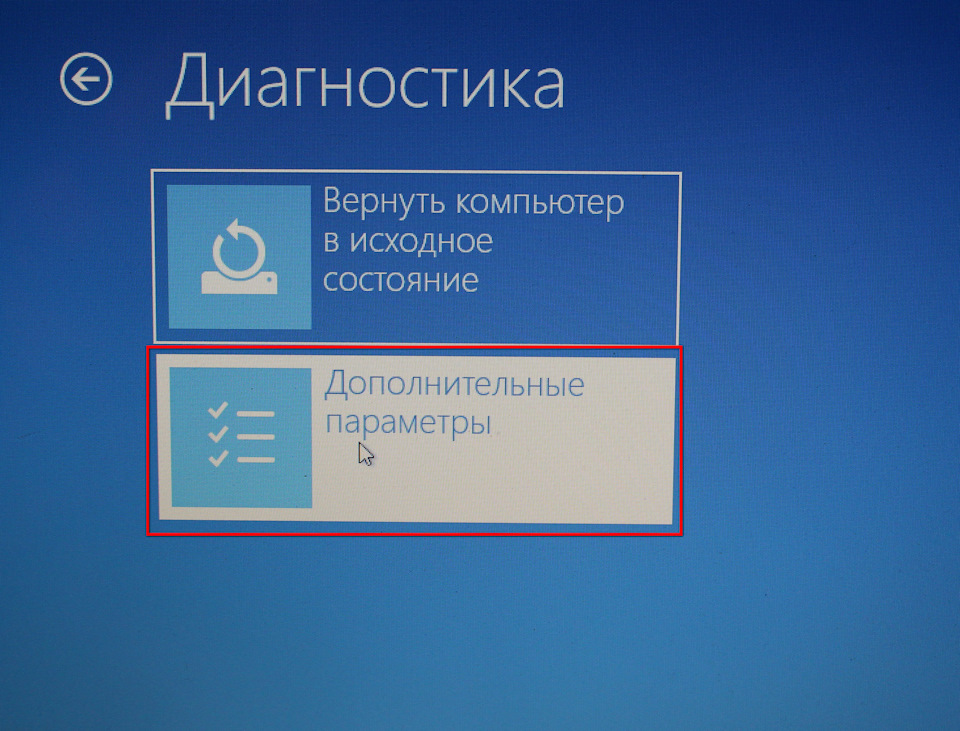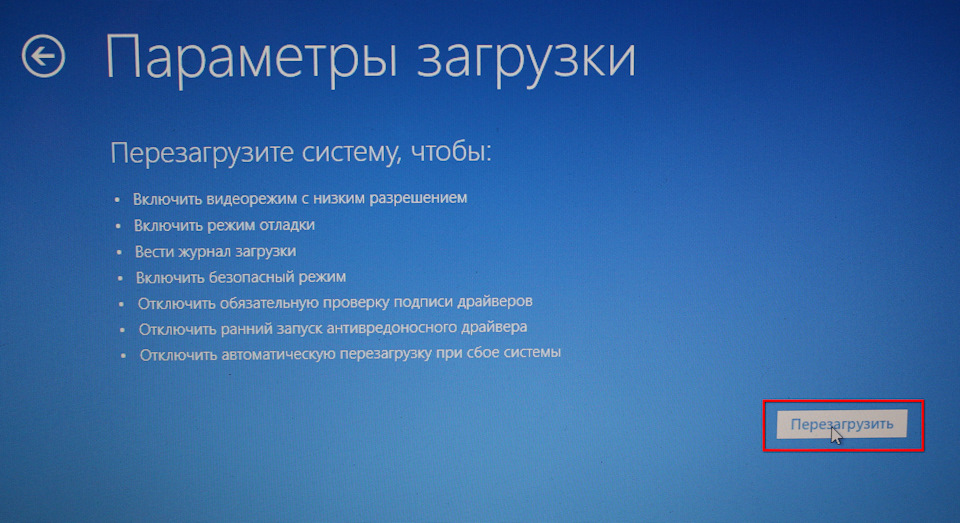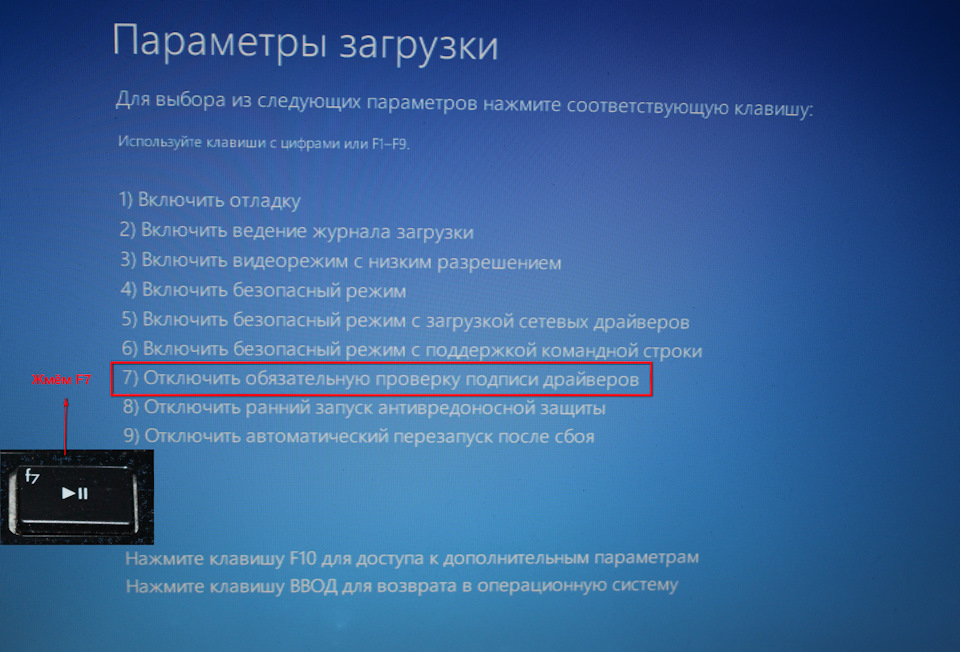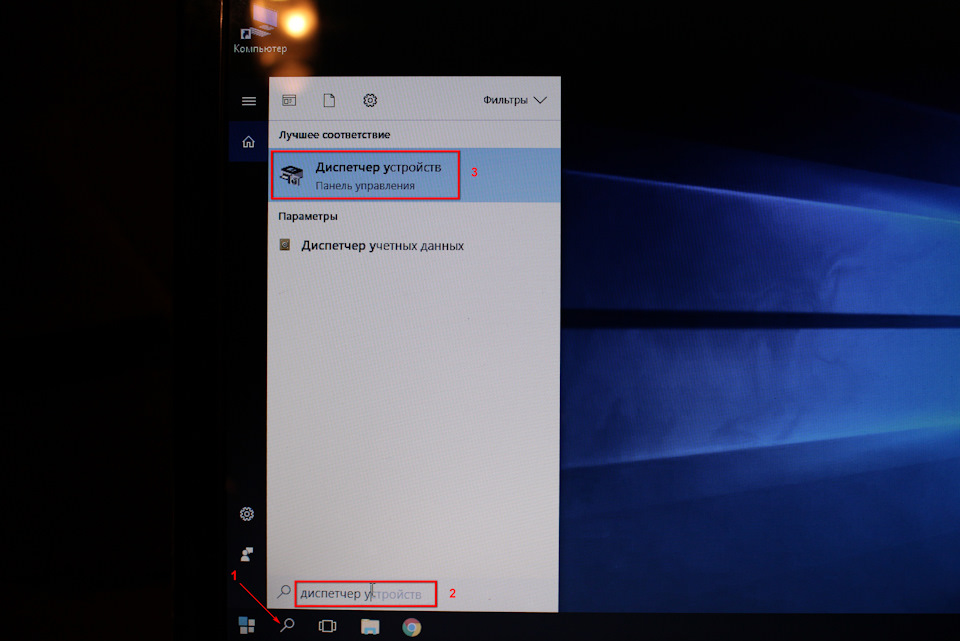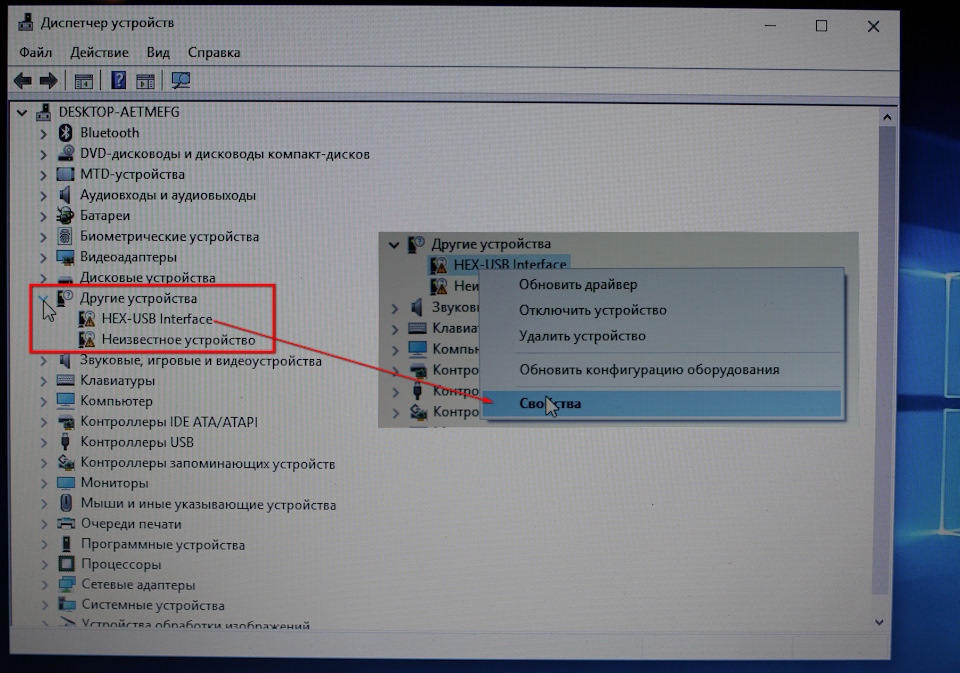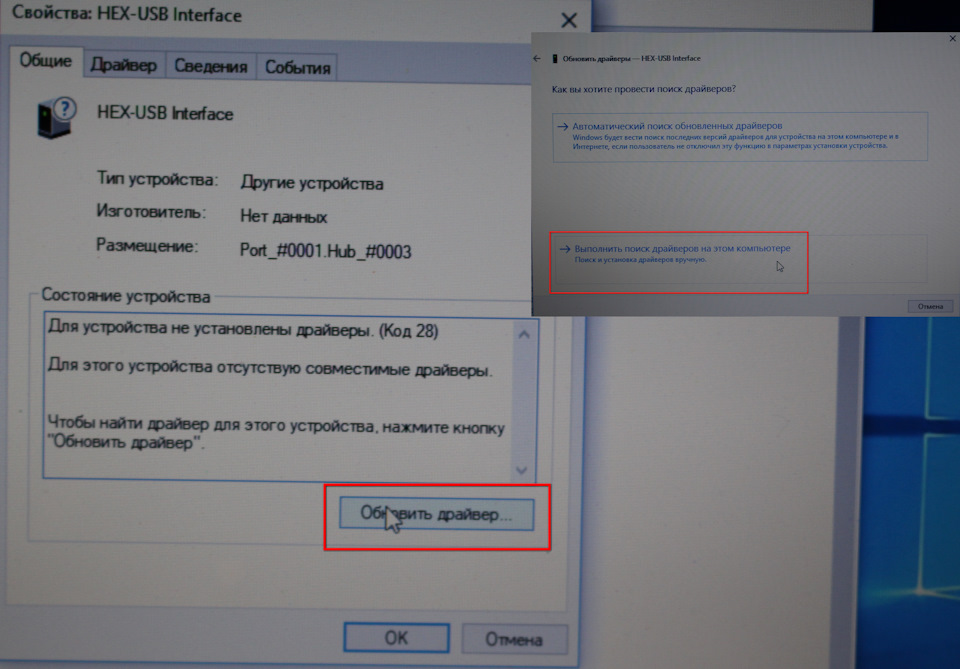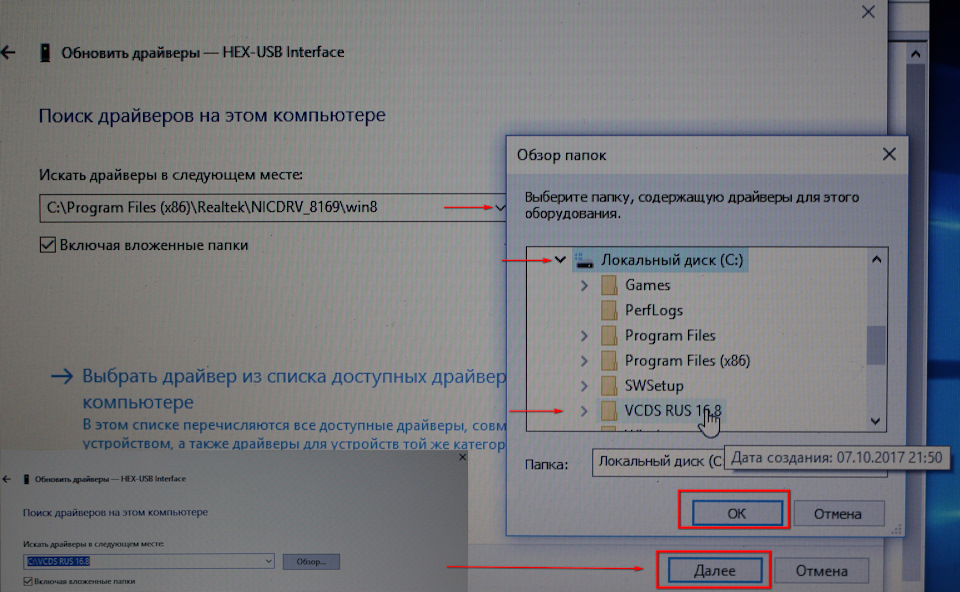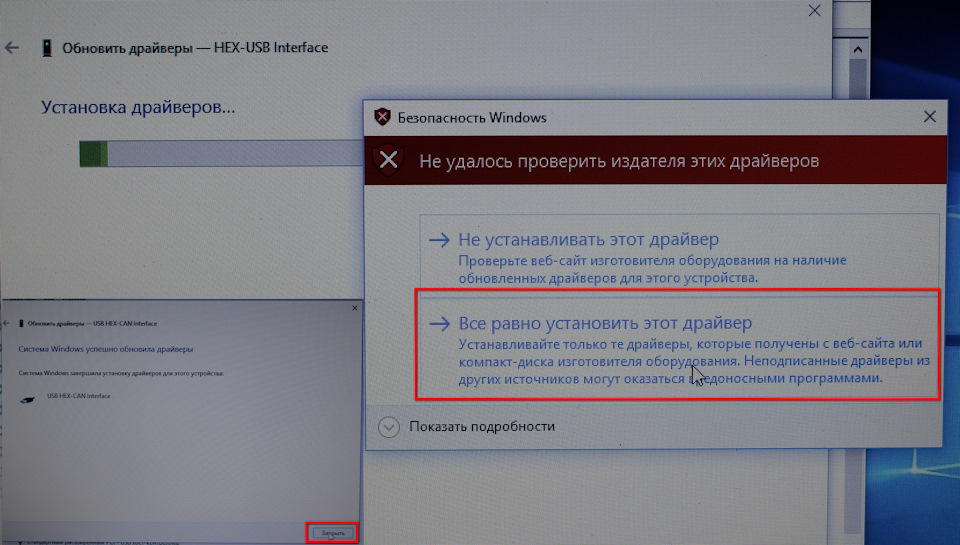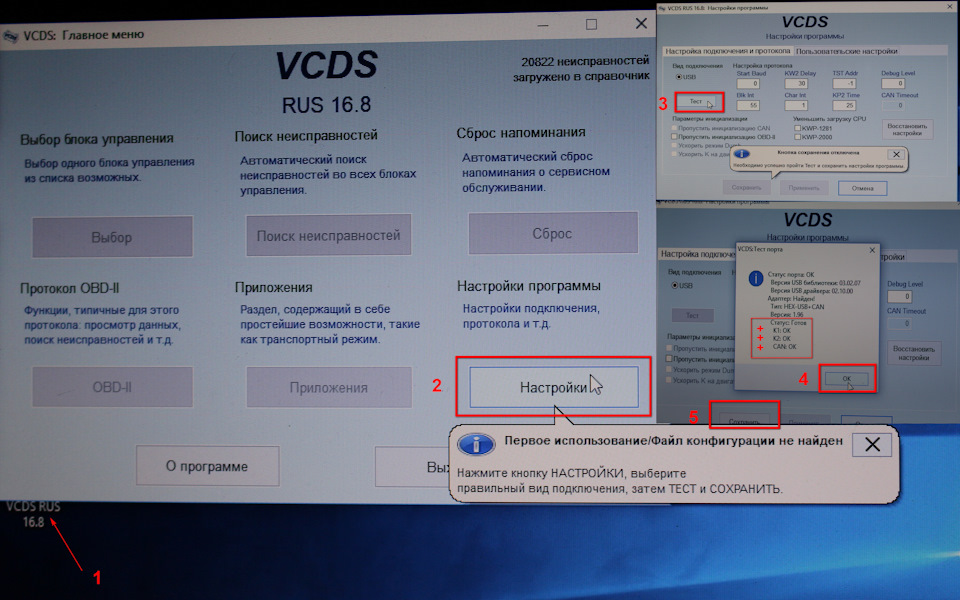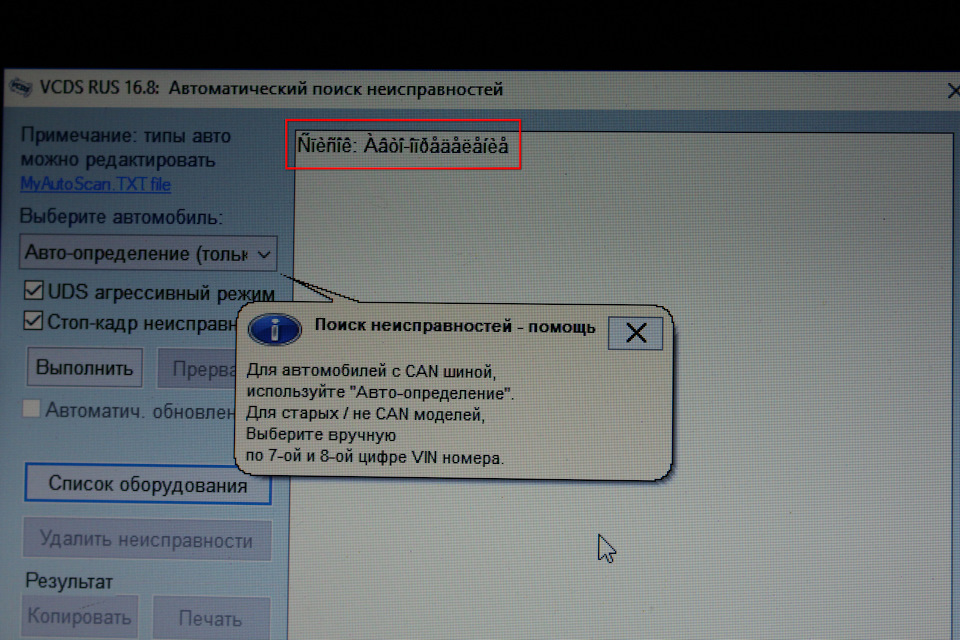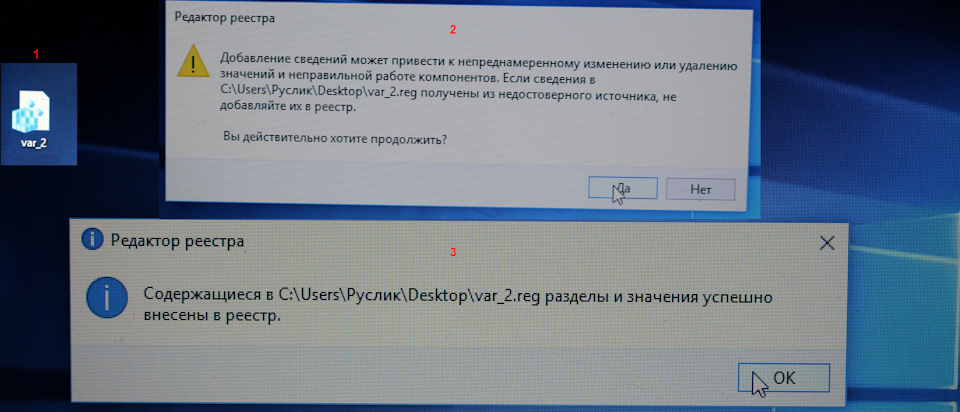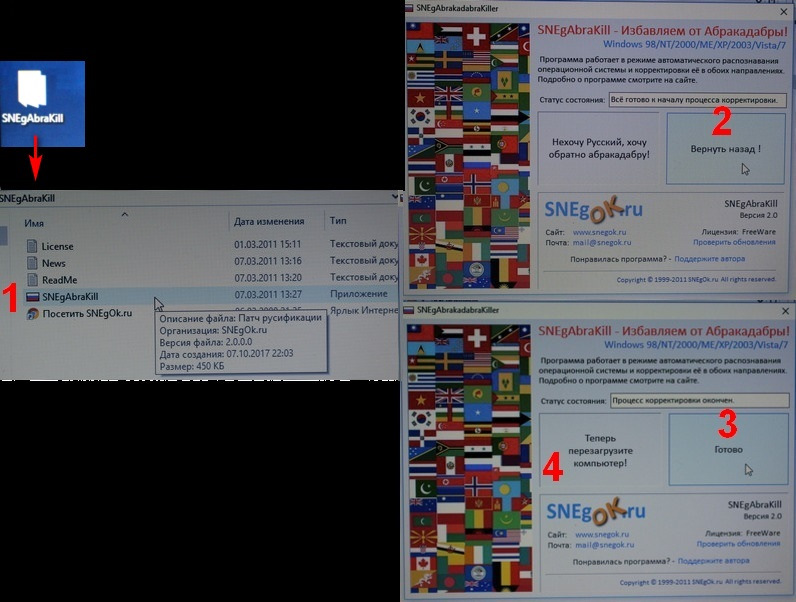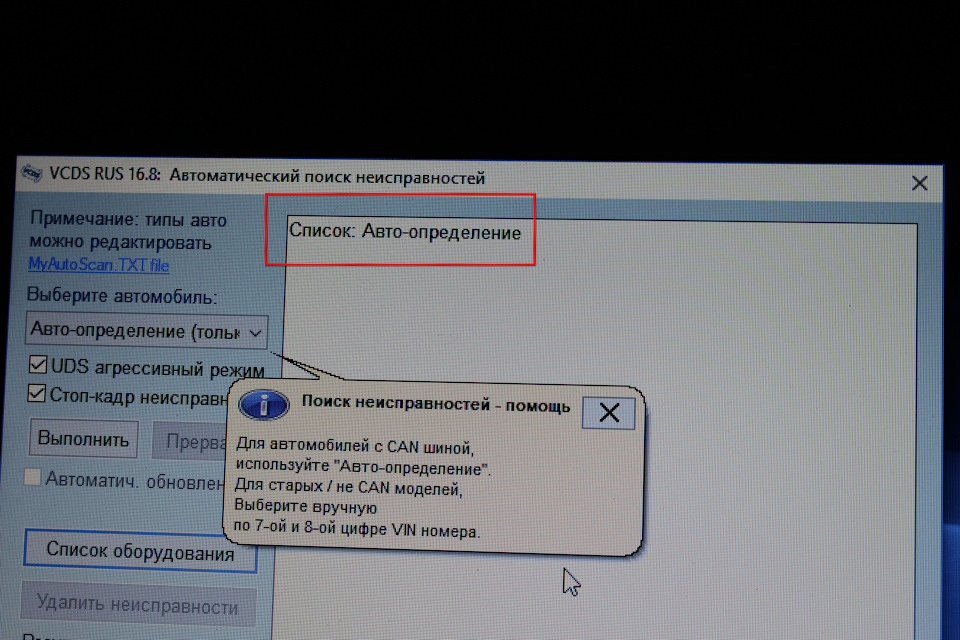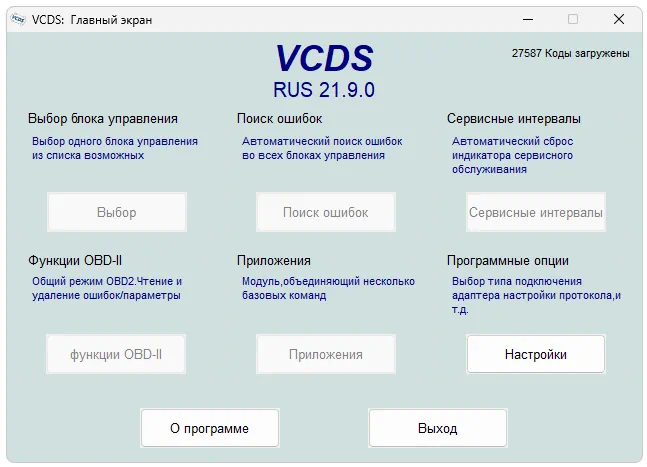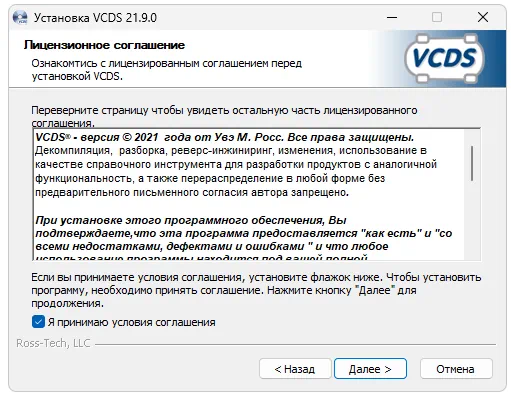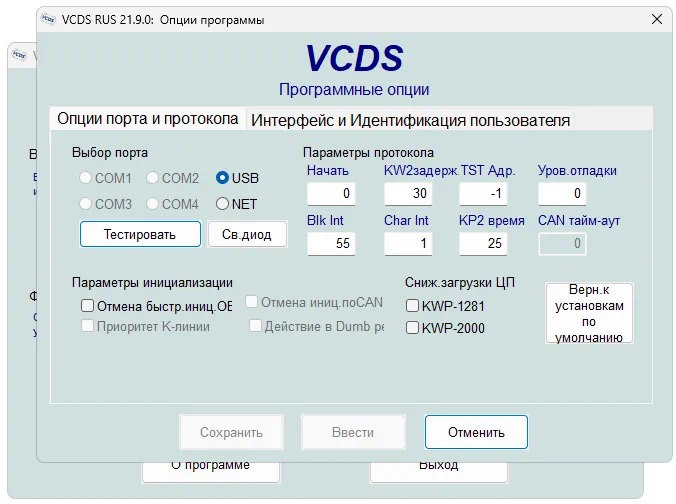Diagnostic Software for VW-Audi Group Cars
881 Sumneytown Pike, Lansdale PA 19446, USA
VCDS-Lite
Beta Version
Current Version of VCDS® for customers with High-
Tech HEX, KEY, KII or Micro-CAN Series Interfaces
Copyright Notice:
VCDS is Copyright 2000-2023 by Ross-Tech, LLC / Uwe M. Ross. All rights
are reserved. De-compilation, disassembly, reverse-engineering, alteration,
use as a reference tool for the purpose of developing a product with similar functionality,
and re-distribution in any form without the prior written consent of the author is prohibited.
Disclaimer:
By downloading this software, you acknowledge that this Program is provided
«as is» and «with all faults, defects and errors» and that all use of the Program
is at your own full risk. It has been extensively tested, but we cannot
guarantee it will work correctly with every system in every car. We will make our
best effort to fix any bugs and to enhance the program, but we specifically
disclaim any liability for damage to your computer or your car, and we do
not promise to have any particular enhancements available on any specific date.
Instructions:
- Download the self-installing distribution file available below.
- Run it and follow the prompts to allow it to install itself.
- The installer will prompt you if you wish to see a PDF of installation instructions. That PDF can be
downloaded here. - You must install VCDS on your PC’s hard disk!
- It may not work properly if you try running it directly from other media.
- You do not need internet access while using VCDS, however, internet access is required to update the firmware in our current generation
of interfaces (HEX-NET and HEX-V2). So make sure your interface firmware is up-to-date before trying to use VCDS someplace that
doesn’t have internet access.
- Connect an appropriate interface between the computer and the car.
- Turn the car’s ignition switch ON. No need to start the engine.
- Start the VCDS program:
- Click [Options] and select the correct communications port.
- Use [Test] to confirm that the program can use the port and find the interface.
- Then [Save].
- Now Play. Make sure the software can reliably access all the control modules that it should in your car. See our
Application Charts. Query Fault Codes from some modules. - Please check frequently for updates! If you’re using VCDS on a PC that’s on-line, it should tell you when there’s
an update available, but if in doubt, check this page.
Release Notes:
- Release 23.3 works with Windows 7, 8, 10, and 11 (both 32-bit and 64-bit)
- Earlier versions of Windows such as 2000, XP, and Vista might still work, but we no longer consider them supported.
- VCDS does not work on Windows 10 or 11 running in «S mode», because «S mode» prevents software from being installed
from any source other than the Microsoft Store. If you wish to use VCDS on a computer that came with the «S» version of Windows,
you’ll have to
switch it to run in Home or Pro mode. As of Release 22.3, we have included native builds for machines with ARM CPUs running
Windows 10 or 11. - Windows running in a VM (Parallels, Virtual Box, etc) may work but is not supported.
- Windows 95, 98, ME, and NT4 definitely will not work.
- Computers with ARM CPUs may not work well with some HEX-NET interfaces via WiFi.
This occurs primarily with the original HEX-NET in black shells and serial numbers starting with ‘HN1’.
If you encounter this problem, please use the supplied USB cable as a temporary work-around until we determine why this happens and get it resolved.
- Release 23.3 must be used with a licensed Ross-Tech interface.
- That includes all genuine HEX-, KEY-, KII-, or Micro-CAN series of interfaces.
- It does not work with any third-party interfaces or some of the older «low-tech» interfaces
we made and sold before 2004. - If you’re a registered user of the old VAG-COM or current VCDS-Lite software and need compatibility with newer cars, you should consider our
interface upgrade program. - All model-year 2019 and newer cars require one of our current interfaces.
Although this Release of VCDS still supports every interface Ross-Tech has sold since 2004, none of our
legacy interfaces
such as the HEX+CAN and Micro-CAN will work properly with 2019 or newer model cars. If you intend to work with 2019
or newer cars and do not yet have a current interface, please contact your distributor
or see this page for upgrade options. - Support for «Mk.8» and ID.x chassis cars is limited.
Functions that read data should work fine, but SFD
will restrict changes in some control modules. Current versions of VCDS do have support for unlocking
SFD-protected modules using «off-line» tokens generated by VAG’s servers, but Ross-Tech cannot supply such tokens.
- The default installation folder is C:\Ross-Tech\VCDS\
- It is essential NOT to install in the \Program Files\ tree on systems running Windows Vista or newer.
- To remove other old versions:
- Versions prior to Release 704, simply delete the shortcuts from your Start menu and
Desktop and delete the folder(s) where the program was installed.. - Release 704 and newer may be uninstalled using Windows’ Add/Remove Programs or by running the
Uninstall.exe program found in the folder with the version that you wish to remove.
- Versions prior to Release 704, simply delete the shortcuts from your Start menu and
Download:
Unless otherwise noted, all content on this site is Copyright (c) 2000-2021 by Ross-Tech LLC. All rights reserved.
«VCDS», «VCDS-Mobile» and «HEX-NET» are Registered Trademarks of Ross-Tech, LLC.
Ross-Tech is not affiliated with the Volkswagen Group in any way.
Привет товарищи! Давненько ничего не писал, да и не было что… Решил я значит сменить винду на своём ноуте на Windows 10 x64, пользовался Windows 7 x64. Естественно программа от Васи удалилась. Установить её потом не составит труда, а вот установить драйвера и связать шнурок-это проблемка. Но выход ведь есть всегда, так что не огорчайтесь, а читайте внимательно инструкцию, смотрите на скрины и всё у вас получится! Думаю что на Windows 8, 8.1, тоже можно будет попробовать по этой инструкции решить эту проблему, а на Windows 7 можно только Крякозяблы исправить при помощи этой инструкции. Удачи!
Скачать файл можно ТУТ
Скачать файл можно ТУТ
Пробег: 251 000 км
Войдите или зарегистрируйтесь, чтобы писать комментарии, задавать вопросы и участвовать в обсуждении.
Все комментарии
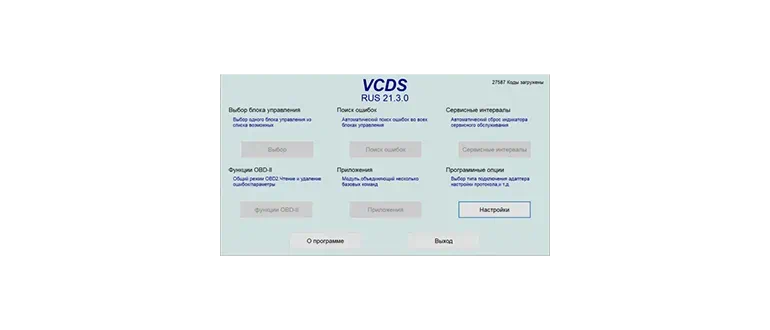
VCDS (VAG-COM Diagnostic System) или как еще называют данную программу – Вася, это инструмент для диагностики двигателей внутреннего сгорания автомобилей группы VAG.
Описание программы
Программа позволяет получать любые диагностические данные ДВС. Вот лишь некоторые поддерживаемые параметры:
- показания по адаптации дроссельной заслонки;
- проверка цепи ГРМ;
- показатели кодов ошибок;
- давление масла и топлива;
- оценка состояния турбины;
- данные для прокачки тормозов;
- отображение пропусков зажигания;
- показания лямбда-зонда.
Данная программа подходит для любых типов подключения. Вы можете использовать как оригинальный провод, так и китайский шнурок.
Как установить
Вместе с последней версией приложения вы получите и соответствующий драйвер. Рассмотрим процесс правильной установки:
- Сначала обращаемся к разделу загрузки, где скачиваем архив с исполняемым файлом.
- Распаковав данные, двойным левым кликом запускаем vcds.exe.
- Переходим к инсталляции программы и на первом этапе просто принимаем лицензионное соглашение.
Как пользоваться
Для того чтобы воспользоваться услугами автосканера или, например, прошивальщик ЭБУ, достаточно подключить компьютер или ноутбук к диагностическому порту автомобиля.
Достоинства и недостатки
Дальше давайте рассмотрим положительные и отрицательные особенности программы диагноста.
Плюсы:
- полная бесплатность;
- пользовательский интерфейс переведен на русский язык;
- широкий комплекс отображаемых диагностических данных.
Минусы:
- для использования программного обеспечения нужен соответствующий кабель.
Скачать
Скачать новейшую версию софта можно в полностью бесплатном режиме посредством торрент-раздачи.
| Язык: | Русский |
| Активация: | Бесплатно |
| Разработчик: | Ross-Tech, LLC |
| Платформа: | Windows XP, 7, 8, 10, 11 |
VCDS RUS 22.3.1 (Вася) Pro + Lite
FTDI VCDS 10.6 RUS Windows для устройств собирались с сайтов официальных производителей и доверенных источников. Это программное обеспечение позволит вам исправить ошибки FTDI VCDS 10.6 RUS или FTDI VCDS 10.6 RUS и заставить ваши устройства работать. Здесь вы можете скачать все последние версии FTDI VCDS 10.6 RUS драйверов для Windows-устройств с Windows 11, 10, 8.1, 8 и 7 (32-бит/64-бит). Все драйверы можно скачать бесплатно. Мы проверяем все файлы и тестируем их с помощью антивирусного программного обеспечения, так что скачать их можно на 100% безопасно. Получите последние WHQL сертифицированные драйверы, которые хорошо работают.
FTDI VCDS 10.6 RUS Драйверы: Полное руководство
FTDI VCDS 10.6 RUS драйверы — это программные программы, которые обеспечивают коммуникацию между операционной системой на вашем компьютере и устройствами. Эти драйверы играют решающую роль в обеспечении оптимальной производительности и стабильности вашего ПК.
Установка драйверов FTDI VCDS 10.6 RUS
Для установки драйверов FTDI VCDS 10.6 RUS следуйте этим шагам:
- Посетите официальный веб-сайт разработчика и перейдите в раздел Драйверы.
- Используйте строку поиска или выберите модель вашего устройства из списка.
- Выберите свою операционную систему и нажмите «Поиск.»
- Нажмите кнопку «Скачать» рядом с последней версией драйверов, совместимых с вашей системой.
- После загрузки дважды щелкните по файлу установщика и следуйте инструкциям на экране, чтобы завершить процесс установки.
Обновление драйверов FTDI VCDS 10.6 RUS
Чтобы обновить драйверы FTDI VCDS 10.6 RUS, вы можете выполнить следующие шаги:
- Откройте Диспетчер устройств на вашем компьютере.
- Разверните категорию и найдите ваш драйвер FTDI VCDS 10.6 RUS.
- Щелкните правой кнопкой мыши по драйверу и выберите «Обновить драйвер.»
- Выберите опцию для автоматического поиска обновленного программного обеспечения драйвера.
- Если обновление доступно, следуйте инструкциям для загрузки и установки.
Повторная установка драйверов FTDI VCDS 10.6 RUS
Если вам нужно повторно установить драйверы FTDI VCDS 10.6 RUS по какой-либо причине, вот что вы можете сделать:
- Откройте Диспетчер устройств на вашем компьютере.
- Разверните соответствующую категорию и найдите драйвер FTDI VCDS 10.6 RUS.
- Щелкните правой кнопкой мыши по драйверу и выберите «Удалить устройство.»
- Следуйте инструкциям, чтобы завершить процесс удаления.
- Посетите официальный веб-сайт разработчика и скачайте последнюю версию драйвера по вашим потребностям.
- Запустите установщик и следуйте инструкциям, чтобы завершить процесс установки.
Возврат или понижение версии драйверов FTDI VCDS 10.6 RUS
Если у вас возникли проблемы с последней версией драйверов FTDI VCDS 10.6 RUS, вы можете вернуться или понизиться до предыдущей версии, выполнив следующие шаги:
- Откройте Диспетчер устройств на вашем компьютере.
- Разверните соответствующую категорию и найдите драйвер FTDI VCDS 10.6 RUS.
- Щелкните правой кнопкой мыши по драйверу и выберите «Свойства.»
- Перейдите на вкладку «Драйвер» и нажмите «Откатить драйвер.»
- Следуйте инструкциям для завершения процесса.
Возврат или понижение версии драйверов FTDI VCDS 10.6 RUS
Если у вас возникли проблемы с последней версией драйверов FTDI VCDS 10.6 RUS, вы можете вернуться или понизиться до предыдущей версии, выполнив следующие шаги:
- Откройте Диспетчер устройств на вашем компьютере.
- Разверните соответствующую категорию и найдите драйвер FTDI VCDS 10.6 RUS.
- Щелкните правой кнопкой мыши по драйверу и выберите «Свойства.»
- Перейдите на вкладку «Драйвер» и нажмите «Откатить драйвер.»
- Следуйте инструкциям для завершения процесса.
Удаление драйверов FTDI VCDS 10.6 RUS
Если вам нужно полностью удалить драйверы FTDI VCDS 10.6 RUS, вот что вы можете сделать:
- Откройте Диспетчер устройств на вашем компьютере.
- Разверните соответствующую категорию и найдите драйвер FTDI VCDS 10.6 RUS.
- Щелкните правой кнопкой мыши по драйверу и выберите «Удалить устройство.»
- Следуйте инструкциям для завершения процесса удаления.
- Перезагрузите ваш компьютер.
Всегда важно иметь установленную последнюю версию драйверов FTDI VCDS 10.6 RUS для оптимальной производительности и стабильности.
- 1
- 2
- 3
- 4
- 5
- Категория: Диагностика и тюнинг автомобилей
- Год выпуска: 2021
- Издатель: vcds.su
- Платформа: Windows
- Тип издания: лицензия
- Язык интерфейса: русский (RUS) / английский (ENG)
- Версия: 20.4.1
- Лекарство: в комплекте
Скачать VCDS 20.4.2
255,7 Mb
369 | 97
Рекомендуем скачать VCDS Диагност с этой страницы всем, кто занимается или планирует заняться диагностикой автомобилей группы ВАГ, куда входят Skoda, AUDI, Seat, Volkswagen.
Для использования программы понадобится специальный провод (шнурок) для подключения компьютера к машине через OBD разъем. Можно использовать оригинальный или китайский. Включаем зажигание. Когда соединение установлено, надо запустить программу и начать диагностику.
Имеется большое количество параметров, которые можно измерить в статике или отслеживать в динамике. На их основе можно сделать выводы о состоянии различных систем авто, включая двигатель, коробку передач и прочие.
Через VCDS можно определить точный пробег автомобиля даже если он до этого был скручен, так как данные записываются в разных блоках и не везде они легко корректируются.
Приложение имеет понятный русский интерфейс, в котором получится быстро разобраться. В русскоязычном комьюнити программа получила название Вася Диагност.
Системные требования
ОС: Windows 10 / 7 / 8 / Vista / XP
Процессор: Intel или AMD (от 1 ГГц)
ОЗУ: 512 Mb
HDD: 150 Mb
Шнурок: ATMEGA162 hex v2
Установка VCDS на компьютер
- Запустить установочный файл VCDS-RUS-20.4.2-Installer.exe
- Установить приложение, следуя его подсказкам, но не запускать
- Скопировать VCDSLoader.exe в папку с установленной программой
- В файл «C:\Windows\System32\drivers\etc\hosts» добавить строку «127.0.0.1 update.ross-tech.com» без кавычек
- Подключить шнурок к OBDII разъему, запустить VCDSLoader.exe и начать диагностику.
пароль для архива: 1234
Скриншоты
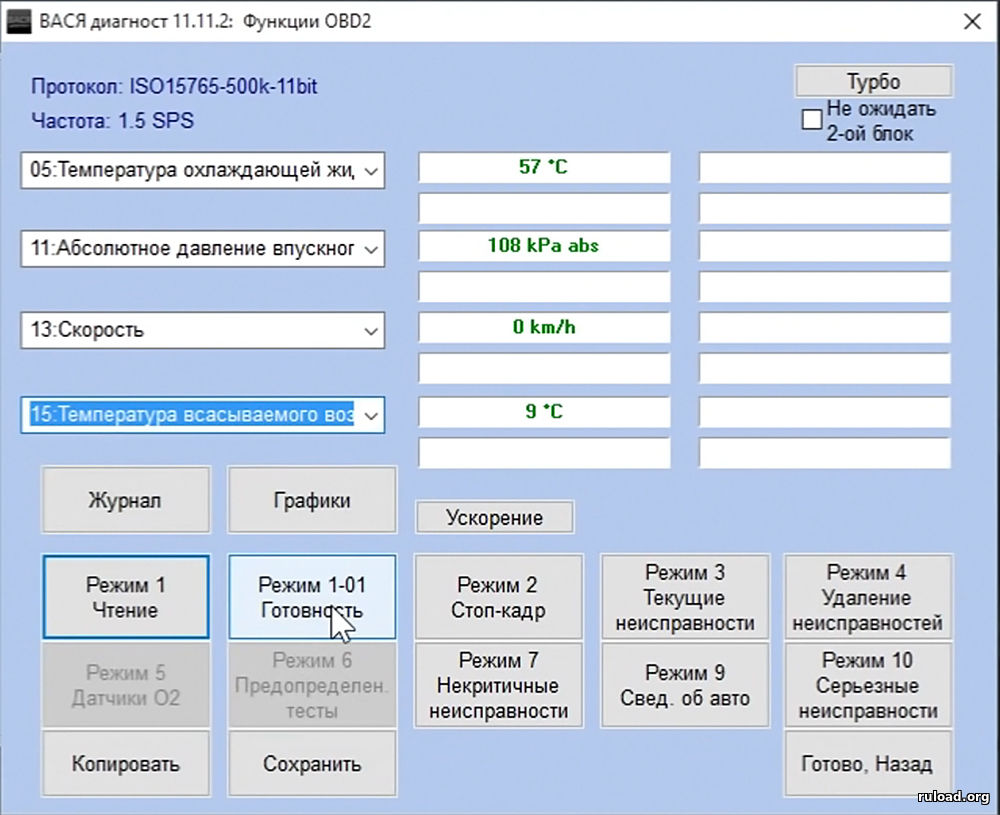

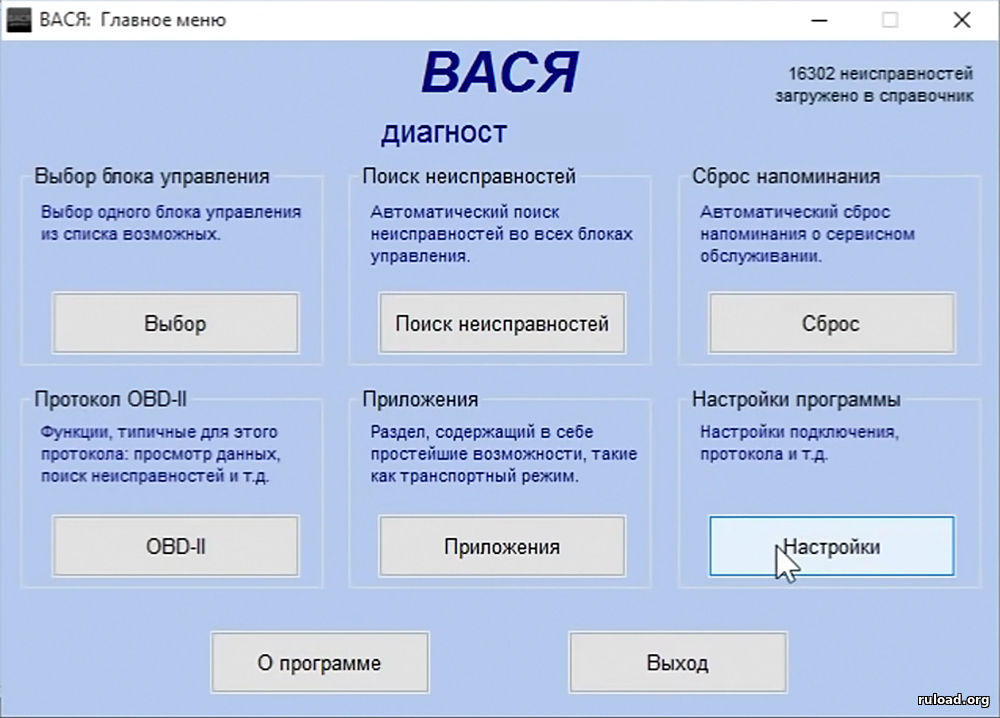

Видеообзор
Похожие файлы
Отзывы: 1
Порядок вывода комментариев:
ararat | Дата: 06.09.2022 — 16:29
non vgr